-
硬盘安装版win10萝卜家园教程
- 2017-01-26 06:00:16 来源:windows10系统之家 作者:爱win10
今天系统之家小编给你们介绍硬盘安装版win10萝卜家园方法,u盘安装电脑系统的方法你们都已经学会了,那么你们得学学硬盘安装萝卜win10系统,那么下面就让系统之家小编我介绍硬盘安装版win10萝卜家园教程。
一、准备工作:
1、下载新萝卜家园 正版win10旗舰版系统。
2、下载完成后,解压到非系统盘,最好是D盘或E盘。
二、硬盘安装萝卜win10专业版步骤:
1、打开GHOST文件里的“OneKey”硬盘安装器。
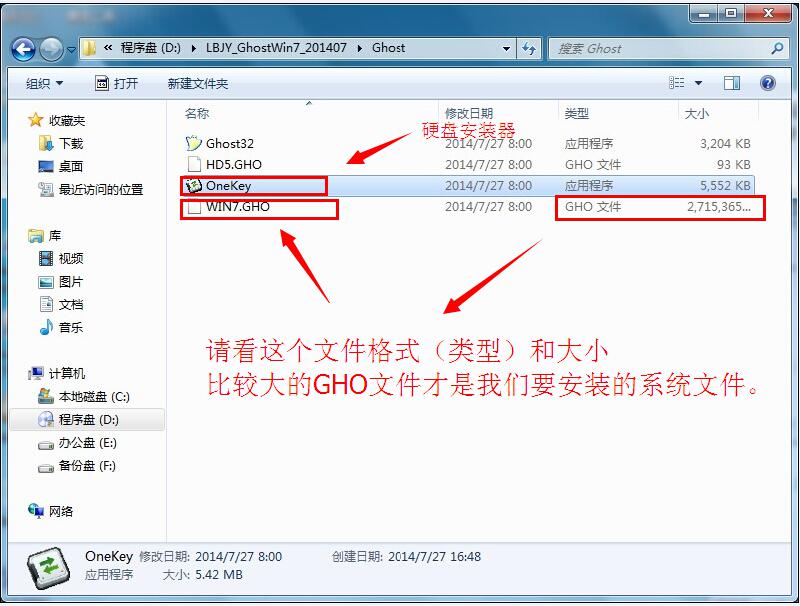
2、运行“ONEKEY.EXE”硬盘安装器,在弹出的界面中点击“执行/确定”
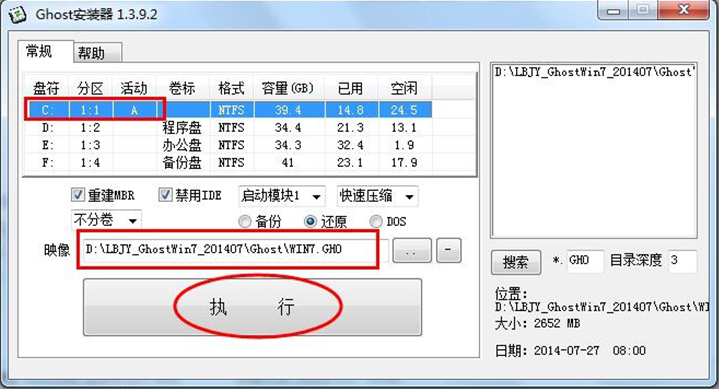
3、此时会弹出一个“程序将还原分区---是否继续”的提示窗口,点击“是”,然后系统会马上自动重启计算机。重启后系统都是全自动安装。无需用户手动任何操作了。如果电脑没有重启的话,请重新开机。(提示:如果电脑没有出现这个提示就自动重新启动的,这是正常现象,因为系统安装器不一样)
4、重启几秒后,自动进入安装系统状态,等待安装完成即可。

5、硬盘安装系统完成后,熟悉的界面就出来了,硬盘安装系统就这么简单,需要安装系统的用户请按照以上方法操作吧。
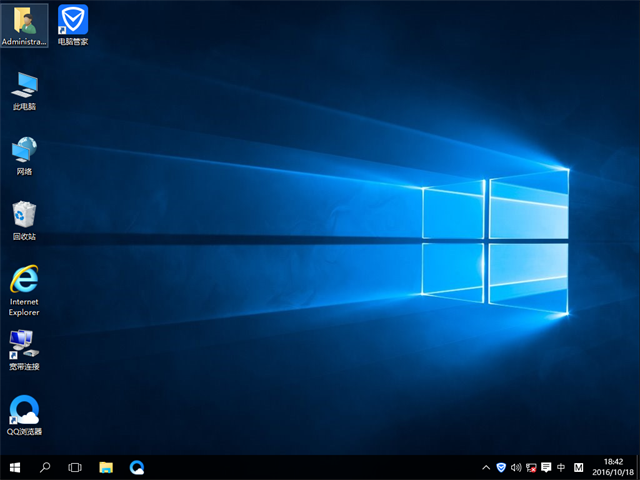
综上所述,这就是系统之家小编给你们介绍的硬盘安装版win10萝卜家园教程了,硬盘安装萝卜win10系统操作简单,步骤不多,而且硬盘安装电脑系统不需要第三方工具,只要你们的电脑能开机,就能进行硬盘安装电脑系统!
猜您喜欢
- 电力猫怎么用,小编告诉你电力猫怎么用..2018-07-25
- 0x0000008E,小编告诉你电脑蓝屏代码0x..2018-04-03
- 小编告诉你dnf黑屏怎么办2021-01-19
- 32位windows7的ghost下载后怎么安装?..2017-06-21
- 可以快速恢复系统的方法介绍..2016-09-27
- win764位系统如何安装2020-11-16
相关推荐
- win7去除快捷方式小箭头方法.. 2016-09-19
- 鼠标右键菜单清理 2016-07-24
- ie,小编告诉你怎么解决ie浏览器打不开.. 2018-05-26
- 关于管理win10系统锁屏状态应用的使用.. 2015-04-07
- Adobe Photoshop Lightroom 5正式版发.. 2013-06-11
- 定时关机命令,小编告诉你怎么使用命令.. 2018-07-30





 系统之家一键重装
系统之家一键重装
 小白重装win10
小白重装win10
 深度技术win10系统下载64位企业版v201711
深度技术win10系统下载64位企业版v201711 360浏览器3.0正式版 v3.0.8.1003官方版
360浏览器3.0正式版 v3.0.8.1003官方版 协通XT800远程协助v4.0.1下载(远程协作软件)
协通XT800远程协助v4.0.1下载(远程协作软件) HD Tune ProV5.0绿色汉化版(硬盘检测工具)
HD Tune ProV5.0绿色汉化版(硬盘检测工具) 系统之家win11最新64位清爽快速版v2023.04
系统之家win11最新64位清爽快速版v2023.04 Microsoft Toolkit2.5 beta5(win8激活工具)下载
Microsoft Toolkit2.5 beta5(win8激活工具)下载 小白系统ghos
小白系统ghos 装机吧一键重
装机吧一键重 yy卡频道工具
yy卡频道工具 系统之家win1
系统之家win1 魔法猪系统重
魔法猪系统重 大地系统 Gho
大地系统 Gho Next Launche
Next Launche CIMCO Edit5
CIMCO Edit5  快瑞影浏览器
快瑞影浏览器 大白菜 Ghost
大白菜 Ghost PC Disk Clon
PC Disk Clon 深度技术win1
深度技术win1 粤公网安备 44130202001061号
粤公网安备 44130202001061号